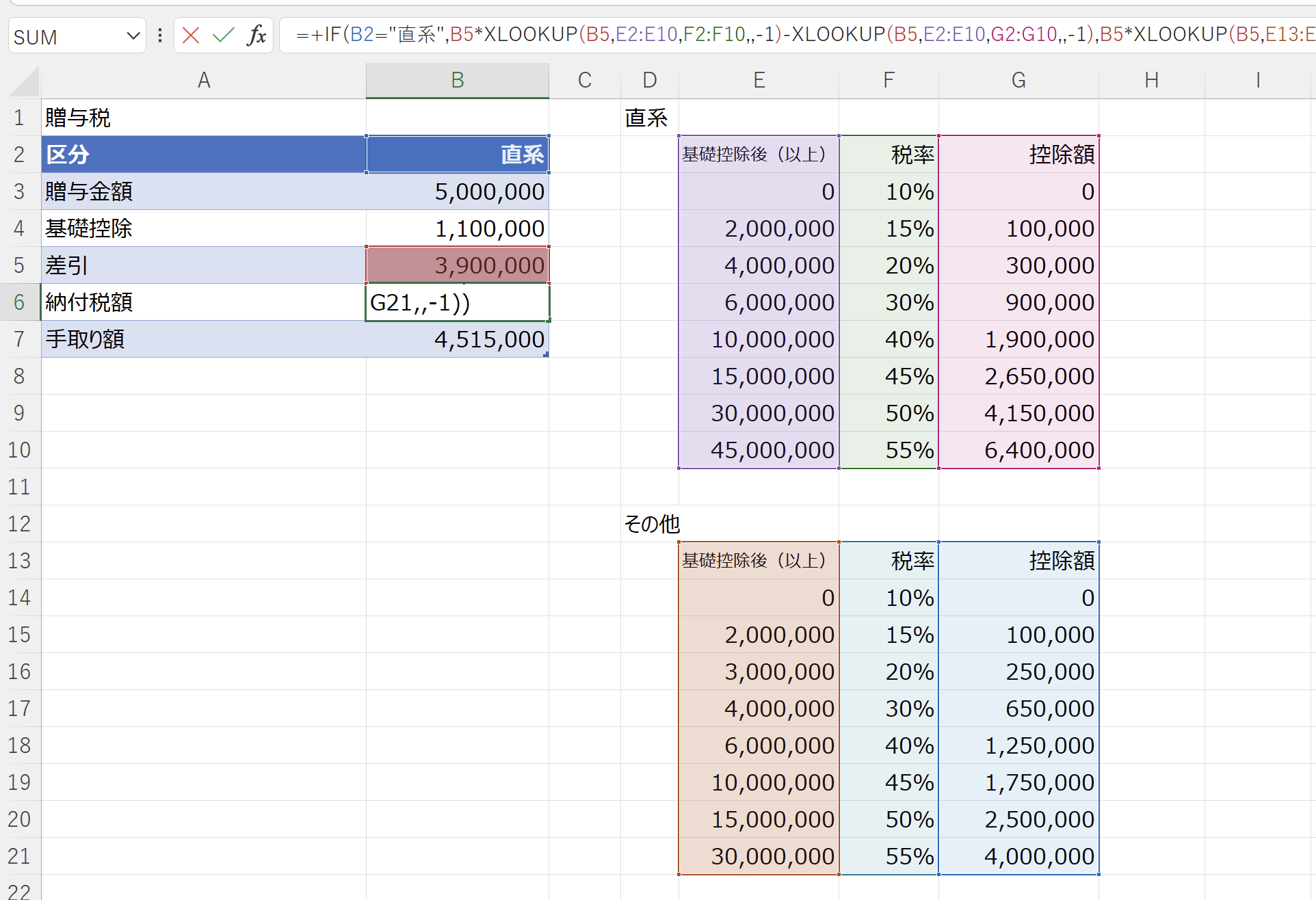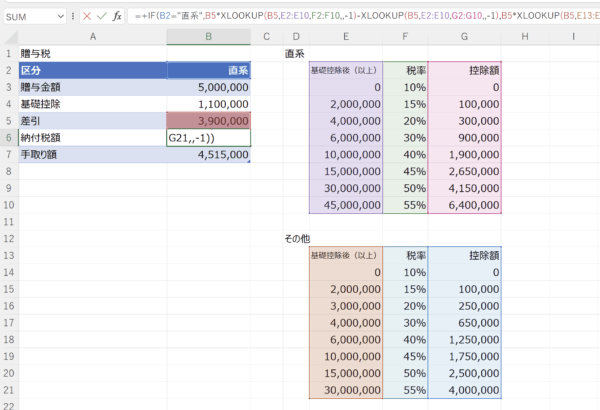Excelで税金の計算をすることもできます。
贈与を検討するなら事前のシミュレーションはしておきたいもの。
自由なルールでさっと計算できるExcel。Excelでやる贈与税のシミュレーションついて解説します。
お金をもらえば贈与税がかかる
財産を残すために、生前に財産を渡すこともあるでしょう。
生活費ならともかく、貯金にまわるようなお金であれば贈与となります。
贈与でお金や財産をもらった場合には、もらった人は贈与税の申告をし、贈与税を払う必要があります。
とはいえ、贈与税がいくらくらいになるか?
わたす側としても、もらう側も事前に知っておきたいもの。
お客様と話をしていても贈与の話が出ることはあり、目安としてお伝えします。
500万円の贈与なら贈与税は48.5万円。だいたい10%です。
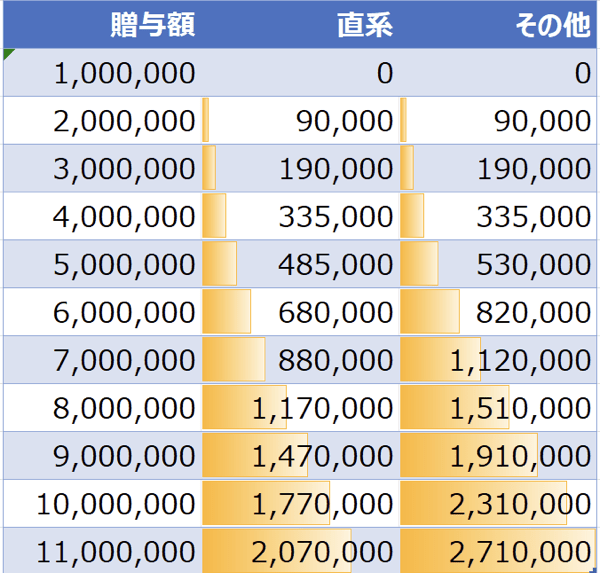
500万円をもらうと贈与税は48.5万円(10%)。ざっくりイメージできるといい。 – GO for IT 〜 税理士 植村 豪 Official Blog
より具体的に計算したい場合には、Excelを使って計算しています。
Excelで贈与税のシミュレーション
贈与税の計算、税率表が2つあります。「20歳以上の直系」「それ以外」で、前述した表にあるように410万円以上の贈与の場合には、贈与税の負担が変わってきます。
それを踏まえて、区分を「直系」「その他」とし、
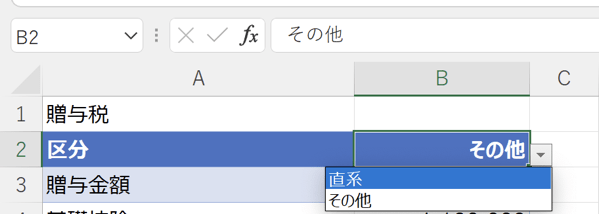
B3セルに贈与金額を入力すれば、納税額が48.5万円。手取り額は451.5万円と計算することができます。
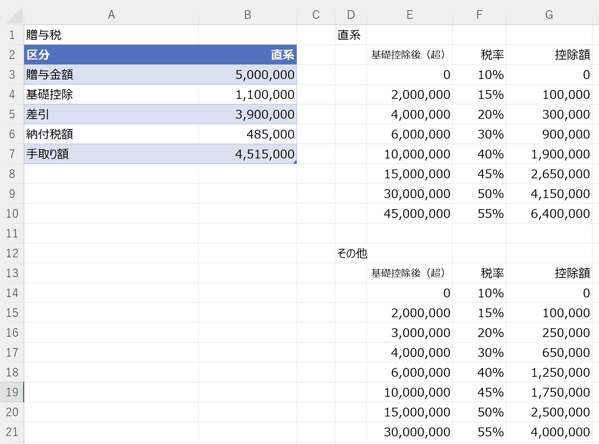
贈与税はもらう財産額が多いほど、税率があがり税額も増えます。
これをExcelで計算することができます。500万円の贈与の例で考えてみます。
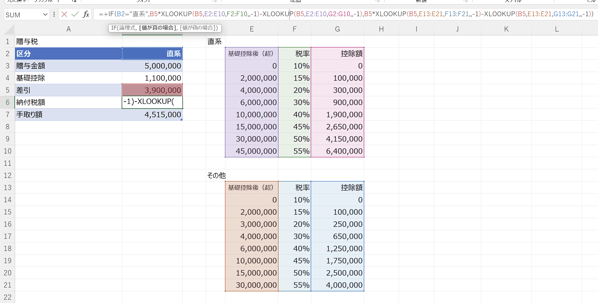
|
1 2 3 4 5 6 7 |
'税額計算の数式(表示上、わけていますが数式はつながっています) =IF(B2="直系",B5*XLOOKUP(B5,E2:E10,F2:F10,,-1) -XLOOKUP(B5,E2:E10,G2:G10,,-1),B5*XLOOKUP(B5,E13:E21,F13:F21,,-1) -XLOOKUP(B5,E13:E21,G13:G21,,-1)) |
500万円のお金をもらった場合、110万円の基礎控除額を引いたあとの金額は390万円。
B5のセルで「=ROUNDDOWN(B3-B4,-3)」とし、B3-B4で計算した金額について「-3」として千円未満を切り捨てます。
ただ、110万円より少ない場合には贈与税はゼロ。
「=MAX(0,ROUNDDOWN(B3-B4,-3))」として、引き算をした結果、マイナスの場合にはゼロとなるようにしています。
110万円以下の場合にわざわざExcelで計算することはないでしょうが数式を正しくするために。
500万円のお金をもらった場合、110万円をマイナスしたあとの390万円に税率をかけて控除額をマイナスするわけですが、ここにはXlookup関数を使っています。
直系の場合は
(5,000,000-1,100,000=3,900,000)✕20%-300,000=485,000円
Excelで計算するために、国税庁HPにある贈与税の速算表とは表示を変えて計算しています。
Xlookup関数は検索値と同じデータをE列から探して、それに対応するF列やG列の値を抽出する関数。
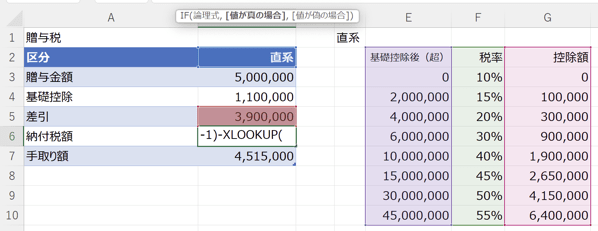
B5セル(390万円)に該当するデータをE列(基礎控除後)から探します。ところが200万円や400万円はあっても390万円はありません。
Xlookup関数には、[一致モード]や[検索モード]があります。これで近似値を探すことができます。

[検索モード]で「-1」を選び、「次に小さい項目」をさがすために、B5*XLOOKUP(B5,E2:E10,F2:F10,,-1)とし、
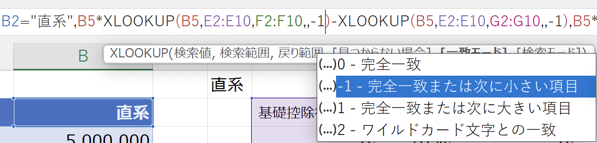
F列から390万円より小さい項目(200万円)とそれに対応するF列(税率15%)を抽出し、
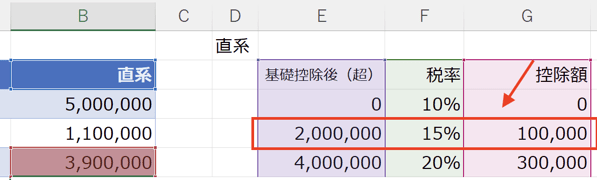
次の数式「XLOOKUP(B5,E2:E10,G2:G10,,-1)」では、390万円より小さい項目(200万円)とそれに対応するG列(控除額100,000)を抽出するということをやっています。
というわけで。
贈与税の計算(5,000,000-1,100,000=3,900,000)✕20%-300,000=485,000円
これを「if(B2=”直系”,B5*XLOOKUP(B5,E2:E10,F2:F10,,-1)-XLOOKUP(B5,E2:E10,G2:G10,,-1),…」としています。
「その他」の税率についても条件分岐で同じことをやっています。
贈与税の負担も込みでお金をわたすなら?
贈与をするときに贈与税込でお金をわたすという場面があります。
手取りでいくら渡したいというケースです。
この場合には逆算をすればいいのですが、計算しようとすればややこしいです。
これもExcelで計算することができます。ゴールシークを使いましょう。
データのタブからAlt→A→W→Gと順番にキーを押すと、このような画面が表示されます。

たとえば、贈与税を払ったあとの手取り額が500万円に、ということであれば、次のように入力します。
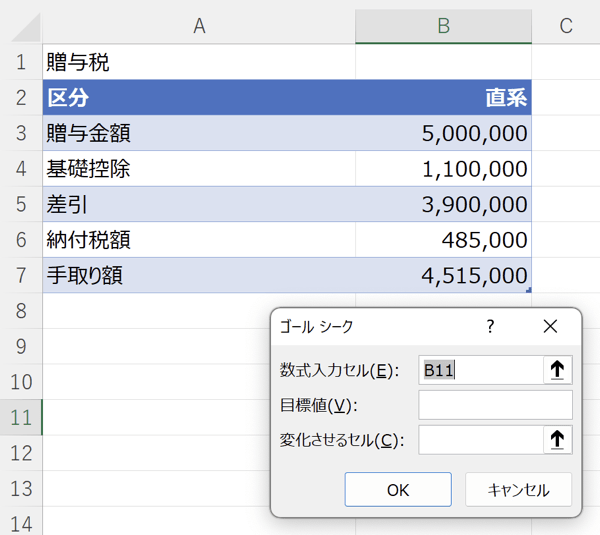
B7セルの手取り額が500万円になるような贈与額(B3セル)です。
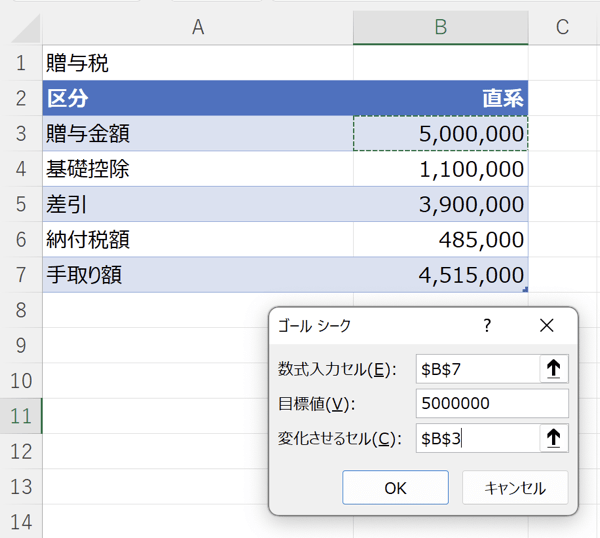
実行後、数秒でB2セルには5,599,800円が表示されます。
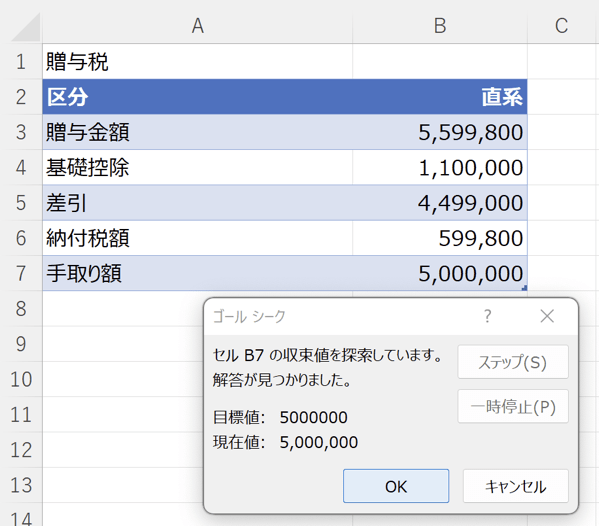
560万円の贈与で贈与税を払ったあとの手取りは500万円。
というように、Excelで贈与税の計算をすることができますし、逆算することもできます。
贈与税も込で渡したいという声もあり、Excelがあればすぐに計算できます。
ということで、参考になればうれしいです。
【編集後記】
昨日は妻に予定があり、子どもたちと3人で夕方の食事まで。食事は2人のリクエストでマックのアイスをドライブスルーで。
3人のときには子どもたちからの信頼も増します。
【昨日の1日1新】
※「1日1新」→詳細はコチラ
マクドナルド ドライブスルーでモバイルオーダー
マクドナルド ワッフルコーンチョコとストロベリー
freee for Google Gmail